Comment mettre en place des crédits boutique dans WooCommerce ?
Publié: 2022-08-04La fidélité des clients est la pièce maîtresse de toute entreprise de vente au détail en ligne. Les avoirs en magasin sont un mécanisme crédible avec lequel vous pouvez améliorer la fidélité de vos clients.
Les crédits de magasin rendent votre magasin plus convivial. Offrir des crédits en magasin au lieu de remboursements aide même à convertir les clients qui sont peu susceptibles d'acheter chez vous de peur de perdre de l'argent. Du point de vue du propriétaire du magasin, cela stabilise les revenus.
Avoir la possibilité d'offrir des crédits en magasin est donc essentiel pour maintenir votre boutique WooCommerce. Continuez à lire cet article pour savoir comment configurer un système de crédits de magasin dans votre boutique WooCommerce.
Que sont les crédits de boutique WooCommerce ?
Les crédits de magasin WooCommerce sont simplement un type de coupon qui peut être échangé contre des achats uniques ou multiples.
Ces coupons sont généralement utilisés dans les scénarios suivants.
- Avoirs en magasin en remplacement des retours ou des remboursements. Il contribue à assurer la fidélisation de la clientèle.
- En tant que cartes-cadeaux WooCommerce pouvant être offertes à des amis et à la famille
- Attribuez des crédits en magasin comme récompenses de fidélité pour une association continue avec le magasin
La différence entre un coupon normal et un bon de crédit en magasin est que les crédits en magasin sont généralement spécifiques à l'utilisateur.
Les cartes-cadeaux sont un exemple populaire de crédit en magasin. Ce sont les crédits que le client fournit à ses proches au lieu de les utiliser lui-même.
Avantages des crédits en magasin
L'utilisation de crédits de magasin dans votre boutique WooCommerce présente plusieurs avantages. Certains des principaux sont énumérés ci-dessous.
- Améliorez la fidélisation et la rétention de vos clients
- Augmentez le trafic en magasin avec des bons tels que des cartes-cadeaux
- Améliore le volume moyen des ventes
- Atténuez l'impact des retours et des remboursements
Comment mettre en place des crédits boutique WooCommerce ?
Les crédits de magasin ne sont pas une fonctionnalité WooCommerce par défaut. Cela signifie que vous aurez besoin d'outils ou de plugins tiers pour ajouter la fonctionnalité de crédits de magasin à votre point de vente en ligne WooCommerce.
Les coupons intelligents pour WooCommerce sont l'un de ces plugins de WebToffee qui ajoute des fonctionnalités de crédit en magasin à votre magasin. Le plug-in facilite d'autres fonctionnalités de coupon telles que les coupons d'abandon de panier, les coupons d'inscription, les coupons de réduction de volume, la génération de coupons en masse, etc.
Avec ce plugin de coupon de crédit de magasin, vous pouvez configurer les crédits de magasin WooCommerce de deux manières différentes. L'une consiste à créer des crédits en magasin que vos utilisateurs peuvent acheter en tant que produit. L'autre consiste à envoyer manuellement par e-mail les crédits du magasin aux utilisateurs requis. Vous pouvez utiliser cette méthode comme alternative aux remboursements.
Voyons en détail comment vous pouvez créer des crédits de magasin à l'aide du plugin Smart Coupons for WooCommerce.
La première étape consiste à installer et à activer le plugin de coupons WooCommerce. Notez que vous aurez besoin de la version premium du plugin pour profiter de la fonctionnalité de crédits de magasin.
Créer des crédits de magasin achetables
Pour permettre à vos utilisateurs d'acheter des crédits, vous devez les proposer en tant que produits pouvant être achetés dans le catalogue du magasin.
Pour créer des avoirs en magasin achetables,
- Accédez à Produits > Ajouter un nouveau depuis votre tableau de bord WordPress.
- Donnez un nom de produit. N'oubliez pas que les clients devront identifier que le produit est un crédit en magasin destiné à être un crédit en magasin lors de son achat. Alors, fournissez un nom approprié pour le produit.
- Faites maintenant défiler jusqu'au widget Données produit et choisissez le type de produit comme Produit simple .
- Dans l'onglet Général , définissez le prix régulier sur 0 .
- Vous pouvez maintenant choisir le reste de la configuration requise du produit à votre guise.
- Une fois cela fait, publiez le produit.
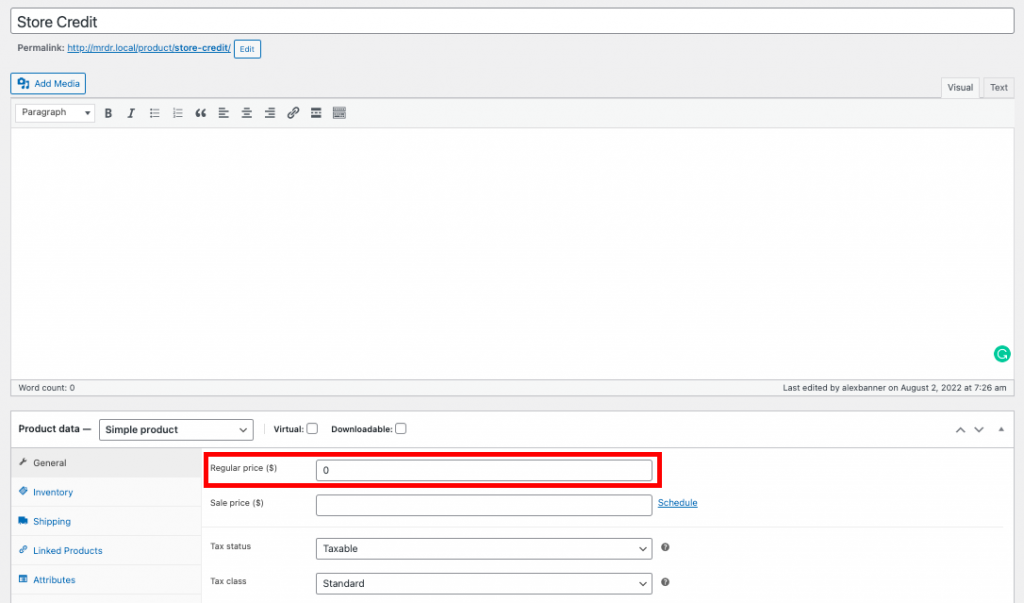
- Allez maintenant dans Smart Coupons > Crédit en magasin > Paramètres généraux .
- Choisissez le produit que vous avez créé précédemment sous Associer un produit.
- Choisissez les options d'achat de crédit et configurez les paramètres correspondants.
- Enregistrez les paramètres configurés.
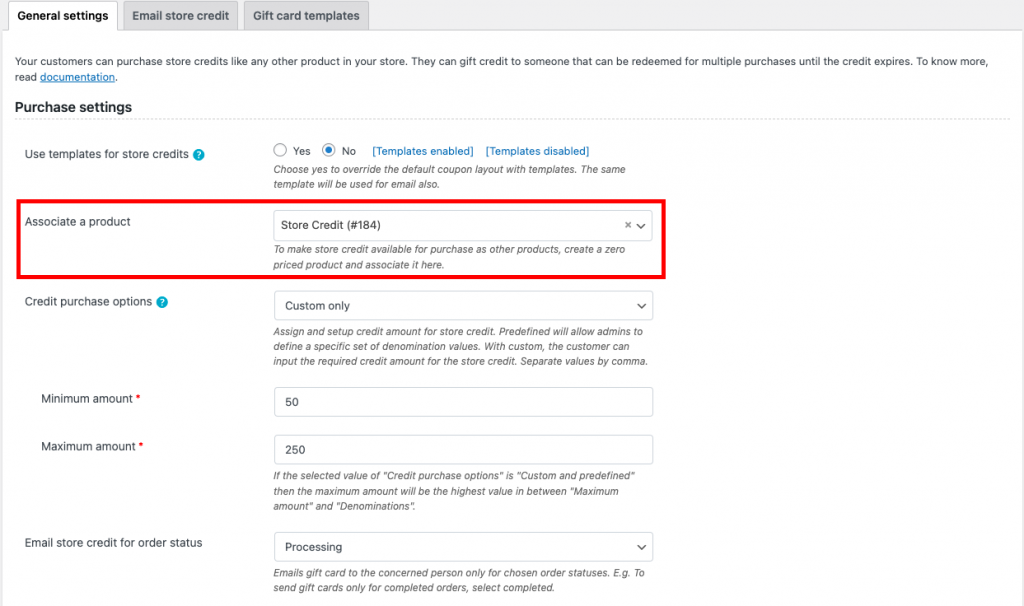
L'image ci-dessous montre comment un client verra un avoir dans votre magasin. Ils peuvent acheter le crédit du magasin de la même manière qu'ils achètent n'importe quel autre produit du magasin.


Offrez des crédits en magasin au lieu de remboursements
Les retours de produits et les demandes de remboursement peuvent creuser un trou dans la marge bénéficiaire. Le seul moyen d'éviter cela est d'offrir à vos clients des crédits au lieu de remboursements.
Les crédits de magasin reçus de cette manière peuvent être échangés lors du prochain achat.
Pour proposer des bons de réduction en magasin lorsqu'un client demande un remboursement,
- Accédez à Coupons intelligents > Crédits de magasin > Crédit de magasin par e-mail à partir de votre tableau de bord WordPress.
- Indiquez l'adresse e-mail du client à qui vous souhaitez offrir le crédit en magasin.
- Remplissez le montant du crédit en magasin et fournissez une légende et une description.
- Choisissez si vous souhaitez que le bon de crédit en magasin soit utilisé avec d'autres coupons ou non.
- Une fois sélectionné, cliquez sur E-mail envoyé.
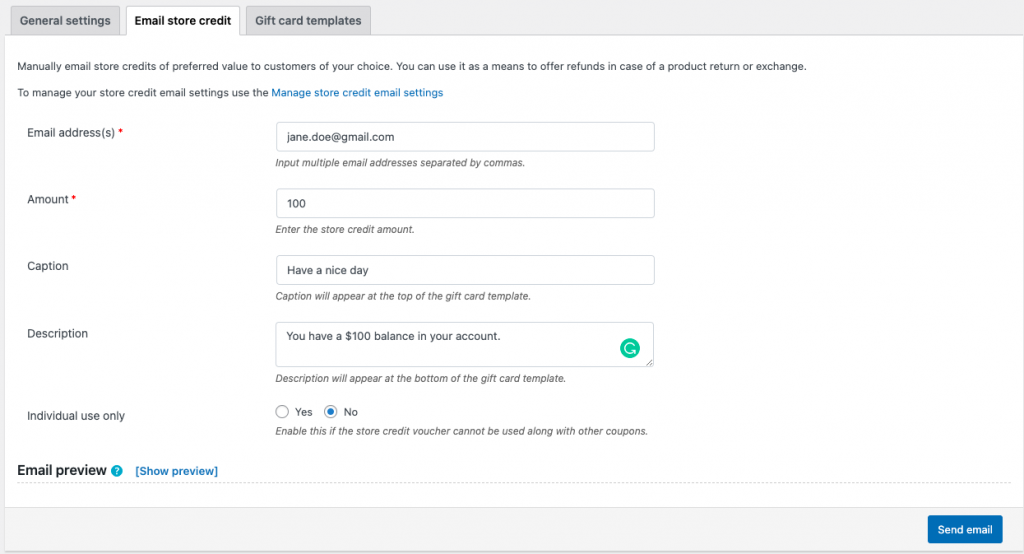
Cela créera un bon de crédit en magasin dans votre magasin et sera envoyé par e-mail au client spécifié.
Les clients peuvent utiliser le bon pour acheter des produits dans votre magasin.
Comment échanger des crédits de magasin WooCommerce
Vos clients peuvent échanger ces bons de crédit en magasin de la même manière qu'ils utilisent un bon de réduction normal.
Les clients peuvent utiliser le code du bon pour appliquer les crédits du magasin à leurs achats. Ils n'auront qu'à insérer ce code dans la zone du code promo sur la page du panier.
Les destinataires des bons de crédit en magasin peuvent soit profiter de leurs coupons à partir de l'e-mail, soit les consulter depuis Mon compte > Mes crédits en magasin .
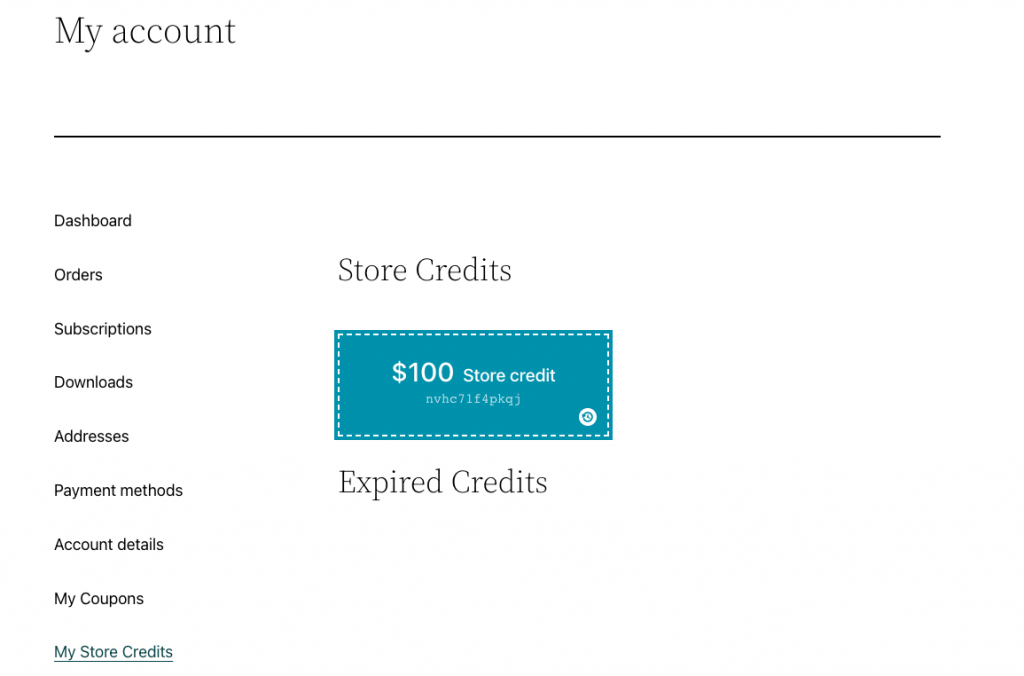
Lorsqu'ils achètent un produit, ils peuvent fournir le code de coupon dans le bon pour bénéficier du crédit du magasin.
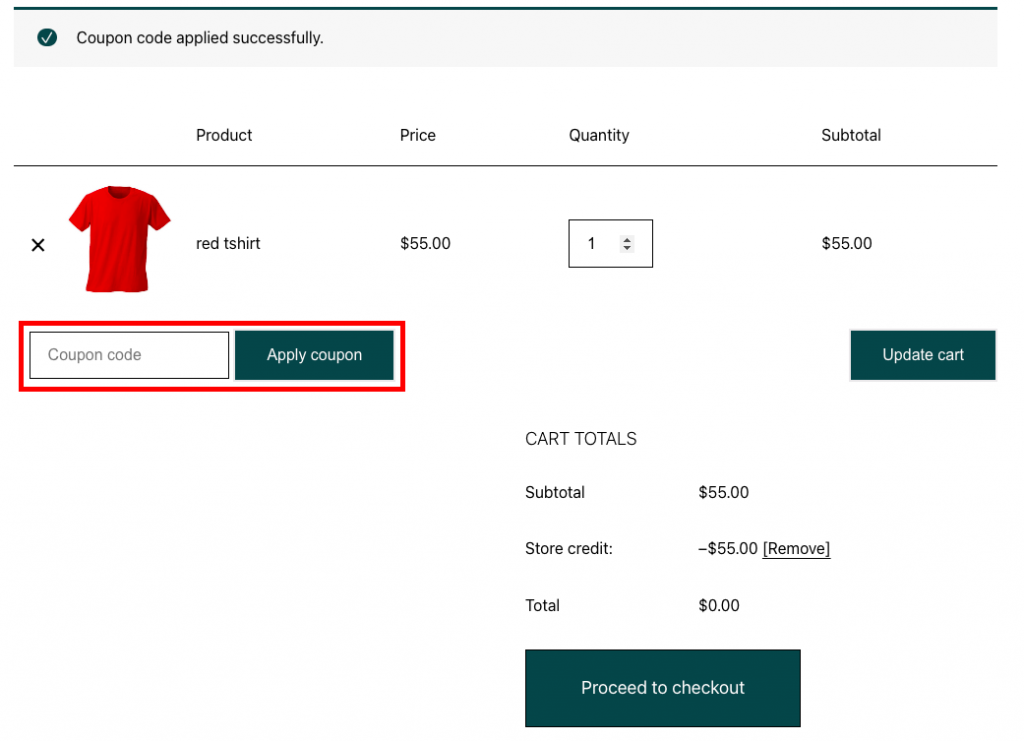
Notez que les clients peuvent réclamer le montant total du bon en un seul achat ou lors d'achats multiples. Autrement dit, si vous avez un crédit en magasin de 100 $ et que vous avez acheté pour 55 $ en utilisant le bon de crédit, il vous restera 45 $ dans le bon de crédit en magasin. Il peut être utilisé pour des achats ultérieurs.
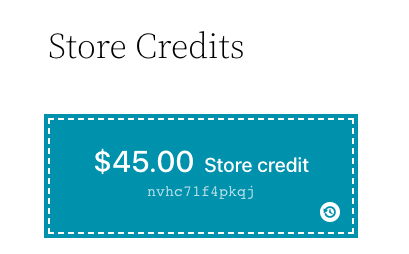
Derniers mots
Le plugin Smart Coupons for WooCommerce rend l'offre de crédits en magasin aussi transparente que possible. Avec le plugin, vous pouvez offrir des crédits en magasin au lieu de retours ou de remboursements, faciliter les cartes-cadeaux et envoyer directement des e-mails de bons de crédit en magasin aux clients.
Lisez cet article sur la création de crédits en magasin au lieu de remboursements pour en savoir plus sur la configuration des crédits en magasin à l'aide de Smart Coupons pour le plugin WooCommerce.
J'espère que cet article vous a intéressé. N'hésitez pas à laisser vos pensées et remarques dans les commentaires ci-dessous.
